Entonces, tiene muchos datos que desea presentar a sus lectores. Usar tablas parece la opción obvia, ¿verdad? El problema es que las tablas no son compatibles con el editor visual clásico de WordPress. La solución ? ¡Complementos por supuesto!
En este artículo, cubriré los siguientes puntos:
- Por qué las tablas son un problema con WordPress.
- Lo que hace que un complemento de tabla de WordPress sea excelente.
- Una revisión de los mejores complementos de tabla de WordPress.
- ¿Qué complemento debería elegir para agregar tablas a WordPress? Nuestra opción recomendada.
¿Por qué no a todos los usuarios de WordPress les gustan las tablas?
Una de las cosas buenas de crear contenido en WordPress es que se puede hacer casi cualquier cosa que pueda hacer con el software de procesamiento de texto (por ejemplo, diseñar texto, agregar caracteres especiales, incrustar imágenes). directamente desde el editor de WordPress.
Sin embargo, el único tipo de función que aún no se ha traducido a WordPress es el diseño de tablas.
Si bien una tabla no es necesariamente una característica común utilizada en el diseño web, es un elemento lo suficientemente básico que sería genial haberlo incluido en la configuración predeterminada del editor.
Pensándolo bien, parece un poco extraño que WordPress no tuviera soporte de mesa incorporado hasta el lanzamiento de laEditor de Gutenberg y su bloque Table predeterminado.
Tal vez fue parte de ese esfuerzo inicial para mantener la aplicación lo más simple posible, o tal vez la idea era que si una publicación necesitaba una tabla, era bastante fácil cambiar al modo de texto y agregar HTML à la main .

Agregar una tabla manualmente es, por supuesto, siempre una opción, pero es tedioso, laborioso y propenso a errores.
Hay opciones mucho mejores disponibles para los usuarios de WordPress.
Se llaman complementos 🙂
No es sorprendente que haya varios complementos disponibles para ayudar a los usuarios a agregar tablas a WordPress.
Los desarrolladores de complementos y temas han reconocido la necesidad de mejorar el diseño de tablas HTML en WordPress, especialmente cuando las empresas buscan mejores formas de transmitir información compleja a los usuarios y mostrar tablas y gráficos de aspecto profesional en su sitio.
Así que ahora tenemos una multitud de complementos ligeros y herramientas de creación de sitios equipados con funciones de creación de tablas.
Pero, ¿qué plugin de tabla de WordPress debe usar para su sitio?
Bueno, por supuesto, depende de tus necesidades.
Por ejemplo:
- ¿Planea utilizar tablas de manera extensiva en su contenido o solo ocasionalmente?
- ¿Presentan información simple o compleja en sus tablas?
- ¿Va a agregar el contenido a las tablas usted mismo o importar datos de tablas de otras fuentes?
- ¿Con qué frecuencia necesitará actualizar la información de la tabla?
- ¿Sus tablas contendrán solo unas pocas columnas y filas de datos o varios cientos o incluso miles de entradas?
¿Qué hace que un complemento de tabla de WordPress sea excelente?
Para ayudarlo a elegir el mejor complemento para crear y agregar tablas a sus publicaciones y páginas, he compilado una lista de los complementos de tablas de WordPress actualmente compatibles y he analizado los siguientes criterios para cada uno de los complementos enumerados:
- Visualmente atractivo
- Fácil de usar
- Razonable
- Gutenberg listo
- Características adicionales
¿Quién quiere ver mesas aburridas?
Las tablas se pueden usar por una variedad de razones en WordPress.
- Muestran datos para respaldar la investigación o el tema discutido en la página.
- Enumeran especificaciones de productos que pueden ser demasiado largas, engorrosas o difíciles de entender cuando están escritas en texto sin formato o incluso con viñetas.
- Desglosan las ofertas de servicios una al lado de la otra, destacando las características principales, así como los precios de cada una.
- Comparan productos y otros artículos similares uno al lado del otro para ayudar a los visitantes en el proceso de toma de decisiones.
- Permiten a los visitantes hacer sus propios cálculos (que pueden ser una táctica de ventas realmente inteligente).
No cabe duda de que el uso de tablas es una forma eficaz de presentar información compleja.
Pero si sus mesas son aburridas, solo hará las cosas más difíciles para los visitantes de su sitio.
Independientemente de lo que decida hacer con las tablas en WordPress, su objetivo debe ser hacerlo de la manera más atractiva posible.
Los datos y las largas listas de especificaciones no siempre son las cosas más interesantes para leer (por eso las imágenes juegan un papel tan importante en el diseño web en estos días), por lo que sus tablas necesitan más que lo correcto. aburrido procesamiento de Excel.

No tiene que crear arte revolucionario con sus mesas, pero por el amor de Dios, demos a los ojos de todos algo divertido de ver y hagamos del tiempo que pasan en su sitio una experiencia de usuario positiva. .

Entonces, el primer criterio que veremos al comparar los complementos de tabla de WordPress es si el complemento genera tablas hermosas.
Las tablas pueden proporcionar información et ser visualmente atractivo para los usuarios también?
¿Qué opciones ofrece para diseñar y personalizar tablas en WordPress?
Probaré este criterio creando y diseñando una matriz usando la configuración predeterminada del complemento.
No debe ser un programador para agregar datos a tablas y tablas en WordPress
Si usted tiene que aprende a escribir código para agregar datos a las tablas e insertar tablas en el contenido de WordPress, también puede volver al método manual.
Las empresas de todo tipo necesitan agregar tablas a su contenido y lo último que necesitan es alguien que les diga que necesitan aprender HTML y PHP para publicar datos en formato de tabla en sus sitios.
¡Y tienen toda la razón también!
Los complementos de tablas de WordPress deben ser lo suficientemente fáciles de usar para permitir que los usuarios finales descarguen y completen fácilmente los datos de la tabla desde una hoja de cálculo (por ejemplo, Excel o Google Sheet).
O agregue y edite datos manualmente en columnas y filas de la tabla desde una interfaz visual. E inserte sus tablas donde quieran en su contenido usando códigos cortos o widgets.
Probaré la usabilidad del complemento importando un archivo CSV de demostración con varias columnas y más de 8 filas de datos.
Los usuarios no pueden ver sus tableros en sus dispositivos móviles… ¿Qué tiene de malo esta imagen?
¿Todavía necesita enlaces a artículos sobre estadísticas de uso móvil para estar convencido de que todos y su abuela (y todos los vecinos de la abuela) pasan más tiempo accediendo a información en línea usando dispositivos móviles en lugar de grandes y torpes pantallas de escritorio?
Ni siquiera deberíamos escribir reseñas de complementos y Temas de WordPress que incluyen frases como "... Y una gran característica de este complemento / tema es que se adapta a dispositivos móviles y funciona en todos los navegadores ..." .
Si los usuarios no pueden ver las tablas en sus dispositivos móviles desplazándose, arrastrando o haciendo clic o presionando para expandir los datos, no debe usar este complemento para mostrar tablas en WordPress (porque este complemento ¡no durará mucho más!)
Entonces, lo que estamos buscando en nuestra lista de los mejores complementos de tablas de WordPress es la capacidad de respuesta del complemento en los dispositivos móviles de los usuarios.

Si no está listo para Gutenberg, ¡no es bueno!
Gutenberg es el futuro de WordPress. No hay más debate que hacer al respecto.
Ya sea que usted o sus clientes planeen agregar tablas al contenido en WordPress usando complementos, constructores visuales o incluso temas (por ejemplo, tablas de precios), debe haber soporte integrado para ello. Gutenberg.WordPress editor Gutenberg ahora admite tablas, por lo que todos los complementos de tablas de WordPress también deben hacerlo.
Aquí están los mejores complementos de tabla de WordPress para elegir
Con los criterios anteriores en mente, echemos un vistazo a la mejores complementos de WordPress que puede ayudarlo a crear tablas para sus publicaciones y páginas.
Visualizador: Administrador de tablas y gráficos para WordPress

Visualizador es un complemento gratuito para WordPress que le permite crear y administrar tablas interactivas (y receptivas) para sus publicaciones y páginas. También puede ayudarlo a crear gráficos animados, diagramas, etc.
¿Cómo son las mesas?

Aquí está la tabla que creé usando Visualizer importando el archivo de demostración CSV y configurando algunas opciones básicas de estilo en la configuración del complemento: Tabla de demostración de Visualizer
¿Es fácil de usar?
Este complemento le permite crear y agregar un número ilimitado de tablas y gráficos a su contenido.Las tablas y gráficos se pueden agregar fácilmente al contenido a través del editor clásico de WordPress o en Gutenberg a través de su propio bloque personalizado. También le permite editar manualmente los datos de sus gráficos y tablas, así como importar datos de URL, archivos CSV o hojas de cálculo de Google. Si eso no es suficiente, También puede personalizar el diseño y el comportamiento de sus tablas y gráficos.
¿Es reactivo?
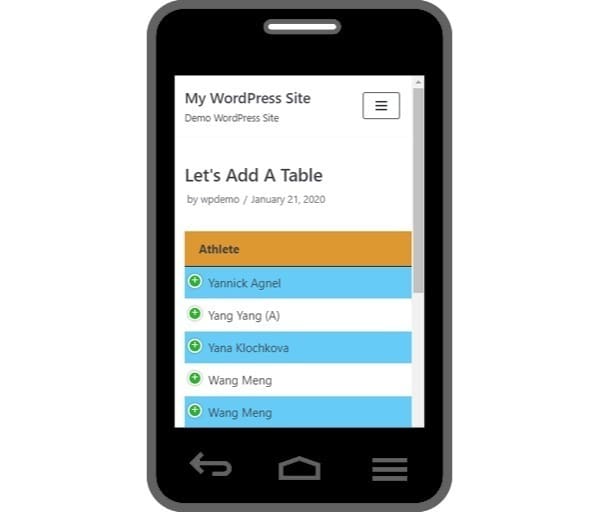
Puede optar por hacer que las tablas individuales respondan o no al habilitar o deshabilitar la función de respuesta en la configuración del gráfico, esto es lo que los usuarios móviles verán cuando vean una tabla creada con Visualizer ( Maqueta basada en visualización del personalizador de temas de WordPress) .El complemento integra diferentes tecnologías de animación y respuesta, como la API de visualización de Google, DataTables.net y ChartJS. También es compatible con la compatibilidad entre navegadores y portabilidad multiplataforma para iOS y Android.
¿Es compatible con Gutenberg?

Puede agregar tablas y gráficos interactivos a las publicaciones y páginas de WordPress utilizando el bloque Visualizer Gutenberg, una vez que lo haya hecho, puede configurar varias opciones en la configuración del bloque personalizado. Estos incluyen configuraciones de tabla, celda, fila y columna, y tiene la opción de agregar acciones de front-end a los usuarios, como permitirles imprimir, exportar o copiar datos desde su mesa Visualizador de bloque Gutenberg.
Información adicional del complemento
La versión gratuita incluye 8 tipos de gráficos integrados (gráfico de tabla, gráfico de líneas, gráfico de áreas, gráfico de barras, gráfico de columnas, gráfico circular, gráfico geográfico y gráfico de dispersión). La versión Pro le ofrece 6 tipos y opciones de gráficos adicionales, así como también le permite importar datos de otros gráficos utilizando un editor en vivo.
También le permite hacer cosas como: sincronizar automáticamente tablas y gráficos con archivos en línea, crear gráficos privados, permitir a los usuarios editar gráficos, etc.
En general, este es un excelente complemento para instalar si planea usar tablas y gráficos extensivamente en su sitio y desea un control total sobre el diseño y la presentación de sus datos.
Notas de prueba
Inicialmente encontré problemas al importar datos de la tabla desde un archivo CSV, hasta que me di cuenta de que la tabla debe formatearse con la primera fila que contiene los encabezados de columna y la segunda línea que contiene el tipo de serie (cadena, número, booleano, fecha, fecha y hora, hora del día). Una vez que reformateé el archivo CSV correctamente, la carga fue correcta. Interesado en Visualizador: tablas y gráficos Administrador de WordPress?
TablePress

TablePress es un complemento gratuito de WordPress que le permite crear y administrar fácilmente tablas en su sitio web que contengan cualquier tipo de datos. Desde números, texto e imágenes hasta enlaces e incluso fórmulas matemáticas.
¿Cómo son las mesas?

Aquí está la tabla que creé usando TablePress al importar el archivo CSV de demostración. Solo hay algunas opciones disponibles para configurar el estilo de sus tablas sin usar CSS personalizado: Tabla de demostración creada usando ayuda para el complemento TablePress.
La tabla anterior muestra algunas de las funcionalidades de la biblioteca JavaScript de DataTables en la configuración del complemento activado (por ejemplo, ordenar, filtrar, paginar y buscar). El tamaño de las columnas parece estar determinado por los datos de la celda, lo que hace que los títulos de las columnas de datos estrechos no sean atractivos.
Sin embargo, el complemento proporciona un campo "Pedidos personalizados" donde se pueden agregar parámetros adicionales de la documentación de DataTables a la llamada JS. Esto significa que los usuarios avanzados pueden editar y personalizar aún más la tabla.
¿Es fácil de usar?
TablePress es muy simple y fácil de usar. El complemento agrega su propia sección de interfaz de administración al menú principal, donde puede crear y editar tablas y luego ingresar los datos de la tabla en un creador de tablas visual (en lugar de una publicación), lo que le permite poner actualice todas las instancias de la tabla en su sitio.
Las funciones adicionales de edición de tablas incluyen: copiar / duplicar y eliminar tablas, y ordenar los datos de la tabla arrastrando y soltando. Una vez que haya terminado de crear su tabla, use un código abreviado simple (o función de plantilla) para agregar una tabla a publicaciones, páginas o widgets de texto de WordPress. Este código abreviado le permite usar la misma tabla en varias páginas. El complemento se integra con el complemento jQuery de tablas de datos, por lo que puede habilitar funciones como clasificación en vivo, paginación, búsqueda, desplazamiento horizontal, etc.
También puede agregar y eliminar fácilmente nuevas columnas y filas e incluir celdas conectadas / combinadas en la estructura de su tabla.Finalmente, existe la opción de exportar e importar tablas individualmente o de forma masiva para compartir entre sitios Las tablas se pueden importar desde archivos Excel (.xls y .xlsx), CSV, HTML o JSON y exportar / guardar / guardar en la mayoría de estos formatos.
Como también se mencionó, TablePress le brinda algunas opciones de diseño básicas en el área de configuración, como permitir que la primera y la última fila sean la fila del encabezado y el pie de la tabla, alternando colores de fondo. delinear las filas, resaltar las filas (cuando pasa el mouse sobre el mouse) y mostrar el nombre y la descripción de la tabla arriba o debajo de la tabla. Estas son prácticamente todas las opciones que que tiene, a menos que elija diseñar sus tablas usando CSS.
¿Es reactivo?

Las tablas creadas con TablePress solo son "receptivas" en el sentido técnico de que cambiarán de tamaño a medida que cambia el tamaño de su navegador. No son receptivas "móviles" porque todo lo que hace la tabla está tratando de aplastar todo junto, creando una tabla que se ve así: Esto es lo que los usuarios móviles pueden esperar ver al ver tablas creadas con TablePress (maqueta basada en la Pantalla del personalizador de temas de WordPress).
¿Es compatible con Gutenberg?
TablePress no tiene su propio bloque Gutenberg personalizado. Si está creando publicaciones o páginas con el editor de Gutenberg, deberá copiar y pegar el código corto generado por el complemento en un bloque de código corto. Pegue su código corto de TablePress en un bloque de código corto para mostrar las tablas en el ayuda de Gutenberg.
Información adicional del complemento
Con más de 800 instalaciones activas, TablePress es uno de los complementos de tabla más populares disponibles para WordPress. Si planea agregar varias instancias de la misma tabla a diferentes publicaciones, páginas o áreas de su sitio, o si solo necesita agregar tablas básicas a su contenido usando una implementación simple de estilo CSV - entonces vale la pena descargar y leer TablePress. Done al desarrollador del complemento y es de esperar que este complemento continúe funcionando. 'mejorar.
Notas de prueba
Descubrí que la forma más fácil de actualizar los datos de la tabla en TablePress es crear y exportar su tabla (por ejemplo, como un archivo CSV), luego editar el archivo directamente y cuando termine, simplemente vuelva a cargar y sobrescriba su tabla existente usando la función de importación, sin embargo, mientras probaba este complemento, cometí el error de importar mi archivo de demostración primero CSV (con 8 filas de datos) Luego tuve que desplazarme dolorosamente hacia abajo en la página y esperar a que se cargaran miles de filas en mi pantalla antes de poder acceder a la sección de configuración de la tabla, que está debajo del generador Este proceso hubiera sido mucho más fácil y rápido si hubiera seguido mi propio consejo y hubiera creado una nueva tabla primero, configurado los ajustes y luego importado el archivo CSV grande, sobrescribiendo la tabla en blanco recién creada. TablePress?
Mesas Ninja

Mesas Ninja le permite crear, administrar y personalizar tablas de datos en WordPress con una variedad de opciones de estilo integradas. También puede importar tablas grandes e incluso tablas creadas con algunos de los otros complementos discutidos en este artículo.
¿Cómo son las mesas?

Si bien este complemento tiene muchas funciones de personalización, la versión gratuita solo le brinda opciones de diseño limitadas.Tabla de demostración creada con Ninja Tables.
Si desea aprovechar todas las funciones de personalización del complemento, considere actualizar a su versión Pro. NinjaTables le permite crear y agregar tablas impresionantes a su contenido en WordPress.
¿Es fácil de usar?
Solo he probado la versión gratuita de este complemento. La interfaz del complemento parece bastante fácil y fácil de usar, pero solo puede obtener lo bueno actualizando a la versión Pro, sin embargo, pude crear una tabla manualmente e importar datos de mi archivo CSV de demostración sin problemas. .
¿Es reactivo?

Las tablas creadas con NinjaTables cambian de tamaño con su navegador y responden a dispositivos móviles. Cómo pueden esperar los usuarios ver las tablas creadas con NinjaTables. (Maqueta realizada con la pantalla del personalizador de temas de WordPress).
Una característica interesante de este complemento es la capacidad de establecer diferentes puntos de interrupción de respuesta para especificar cómo deben verse las columnas de la tabla cuando se ven en diferentes dispositivos.
Por ejemplo, es posible que desee que los datos de varias columnas se oculten inicialmente detrás de un símbolo más ('+') cuando se ven en un dispositivo móvil. NinjaTables le permite seleccionar qué columnas ocultar inicialmente cuando se ven en diferentes dispositivos.
¿Es compatible con Gutenberg?

Ninja Tables agrega un bloque Gutenberg personalizado que le permite seleccionar su tabla de un menú desplegable y proporciona un campo "Avanzado" para agregar CSS. Ninja Gutenberg Block Tables
Información adicional del complemento
Aunque solo probé la versión gratuita de este complemento, Ninja Tables parece fácil de usar y le brinda un control preciso sobre la configuración de sus columnas y la inserción de datos. Puede editar / editar, eliminar y Duplique filas de datos y ordene los datos en su tabla arrastrando y soltando.
Como se mencionó, con la versión Pro obtienes mucho más. Estamos hablando de características como valores predeterminados globales para sus tablas y otras opciones útiles como permitir a los usuarios filtrar, buscar y ordenar tablas.
El complemento también le brinda acceso a funciones avanzadas de personalización como estilo CSS, configuración de ancho máximo de columna, formato de columna condicional, así como la capacidad de mostrar hojas de cálculo de Google como tablas en WordPress y la integración de WooCommerce.
Notas de prueba
Un aspecto decepcionante de este complemento es que debe actualizar a la versión Pro para acceder a las funciones que ofrecen otros complementos en sus versiones gratuitas. Como la capacidad de agregar medios a las celdas de la tabla, usar colores, alinear texto, fusionar celdas, especificar puntos de interrupción de paginación, etc. En una nota positiva, parece a un complemento muy bueno y, a juzgar por las revisiones, los usuarios parecen muy felices con la funcionalidad del complemento. ¿Interesado en Ninja Tables?
Espero que esta información le ayude a elegir el mejor complemento de tabla de WordPress para sus sitios (o los de nuestros clientes). ¡Encuentra el complemento adecuado que te brinde la mayor alegría y pronto también estarás bailando en las mesas!




